Avast作为广受信赖的杀毒软件,能有效防护通过下载或外接设备入侵的有害文件。其通常将可疑文件隔离或删除。虽然拦截威胁能力强,但有时会误判安全文件(如重要工作文档或可信应用)。此时您需要掌握Avast文件恢复技巧。本指南将详细讲解从Avast影响中恢复文件的完整流程。
Avast通过两种方式处理可疑文件:隔离或直接删除。本节涵盖两种场景,指导您从隔离区恢复文件或找回永久删除内容。
操作前请再次确认Avast是否误删文件。恢复恶意文件可能损害系统或导致数据二次丢失,请谨慎操作。
Avast隔离区(旧称病毒隔离区)是存放风险文件的区域。文件虽从原位置移除,但仍可被恢复。恢复操作类似从回收站还原,但请仅还原确认安全的文件。
从隔离区恢复文件的步骤:
1. 启动Avast杀毒软件
2. 点击左侧边栏的 保护 选项卡
3. 选择 隔离区 选项
4. 在隔离列表中找到目标文件
5. 点击 全部删除 旁的三点图标,选择 还原
6. Avast将文件还原至原始位置
为避免后续扫描再次误判,请选择 还原并添加例外 而非单纯 还原 ,使Avast未来信任该文件。
若文件不在隔离区且原位于系统盘(通常是C盘),Avast可能已将其彻底删除(不会出现在回收站)。系统盘恢复难度较高——系统持续运行会产生大量写入操作,可能覆盖已删除数据。因此对于C盘文件丢失,我们推荐使用 离线工具(offline tool) 如都叫兽™系统救援软件。
都叫兽™系统救援软件无需进入Windows即可恢复数据,显著降低文件覆盖风险。其内置的 数据恢复(Undeleter) 功能,是争分夺秒恢复系统盘文件的理想选择。
为何选择都叫兽™系统救援软件?
- 离线恢复: 通过可启动USB/CD/DVD运行,绕过Windows系统避免数据二次覆盖
- 操作简便: 步骤清晰,新手也能轻松上手
- 广泛兼容: 支持Windows 11/10/8.1/8/7/Vista/XP
使用都叫兽™系统救援软件恢复系统盘文件
1. 在正常电脑安装都叫兽™系统救援软件
连接USB设备,启动软件后选择 步骤 1 :选择创建方式中的 "创建Live USB" 。请先备份USB数据——此过程将清空设备。
2. 选择系统类型(x64或x86) ,点击 立即下载 获取ISO文件,再点击 创建Live USB 。完成后点击 弹出USB 。

3. 将USB插入目标电脑 ,开机时快速连续按压屏幕提示的BIOS键(通常仅显示1-2秒)

持续按键进入 BIOS设置 。在 启动优先级菜单 中将USB设为第一启动项,保存设置并重启。若不确定BIOS键,请参考设备说明书。
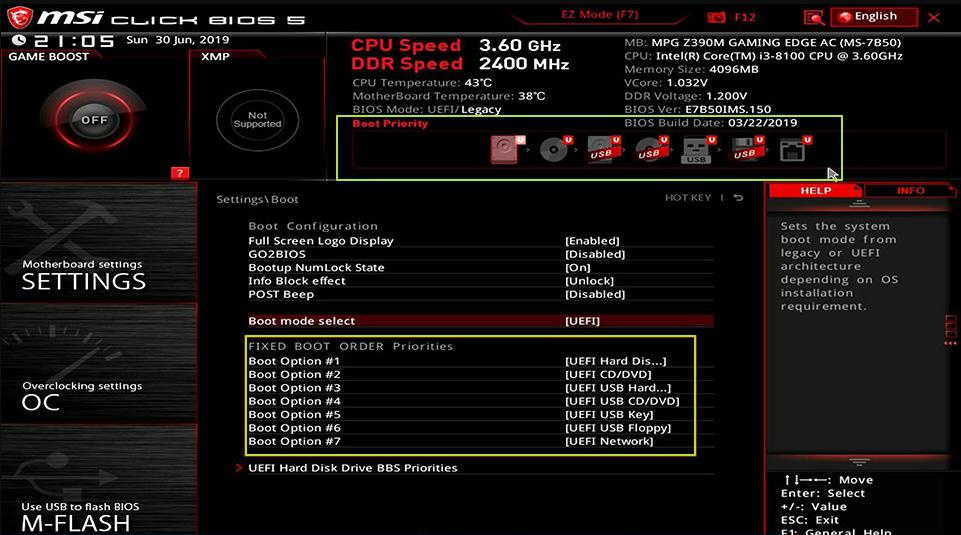
常见服务器品牌:
| 服务器类型 | 进入启动菜单方法 |
|---|---|
戴尔(DELL) |
戴尔logo出现前反复按F12键 |
惠普(HP) |
惠普logo显示时多次按F9键 |
常见电脑品牌:
| BIOS厂商 | 进入启动菜单方法 |
|---|---|
华擎(ASRock) |
DEL或F2 |
华硕(ASUS) |
台式机按DEL/F2 | 主板按DEL/F2 |
宏碁(Acer) |
DEL或F2 |
戴尔(Dell) |
F12或F2 |
精英(ECS) |
DEL |
技嘉/雕牌(Gigabyte/Aorus) |
DEL或F2 |
联想消费笔记本 |
F2或Fn+F2 |
联想台式机 |
F1 |
ThinkPad系列 |
先按Enter再按F1 |
微星(MSI) |
DEL |
微软Surface平板 |
长按电源键+音量增大键 |
Origin PC |
F2 |
三星(Samsung) |
F2 |
东芝(Toshiba) |
F2 |
索泰(Zotac) |
DEL |
惠普(HP) |
按Esc/F9进入启动菜单 | 或通过Esc/F10进入存储选项卡调整启动顺序/传统启动源 |
英特尔(INTEL) |
F10 |
4. 等待都叫兽™系统救援软件加载 ,从主界面选择 "数据恢复(Undeleter)" 并点击 运行
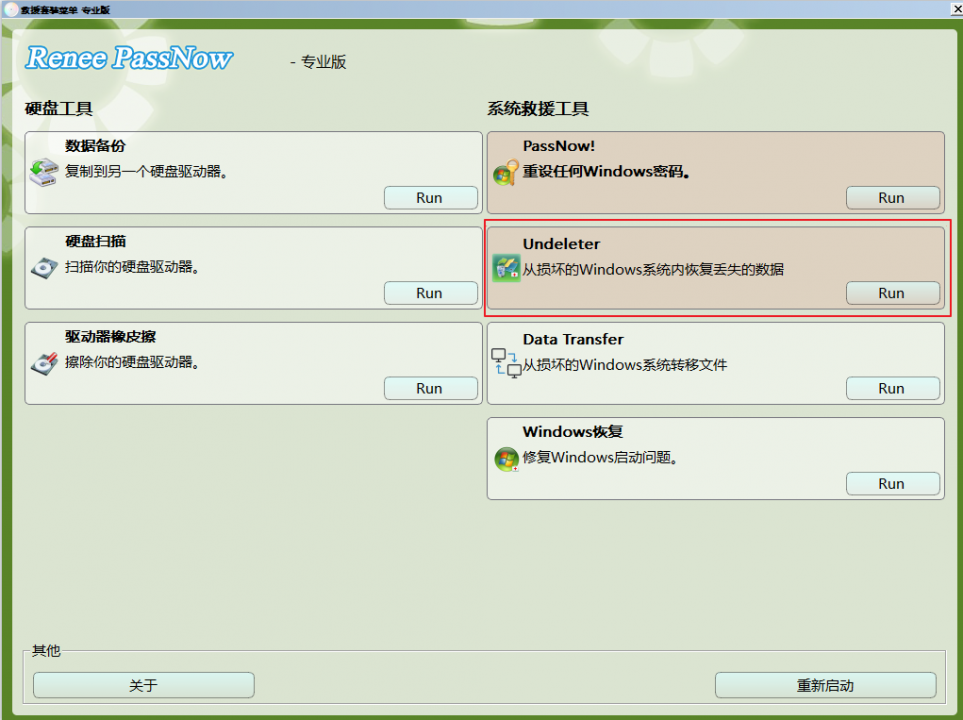
5. 选择扫描模式 检查系统盘
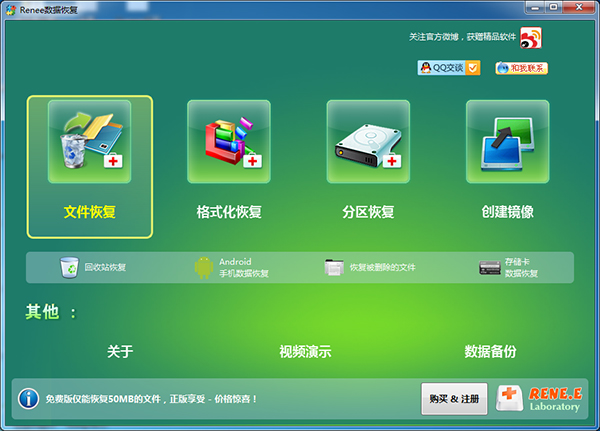
6. 扫描完成后 勾选目标文件,点击 "恢复" 并保存到外接驱动器

都叫兽™系统救援软件 通过离线操作,为您提供系统盘文件恢复的最佳机会。
若Avast删除的文件位于非系统盘(如D盘或外接硬盘),恢复成功率更高。这些驱动器不像系统盘(C盘)持续写入,数据被覆盖概率较低。推荐使用都叫兽™数据恢复软件,专门用于非系统盘文件恢复。
都叫兽™数据恢复软件 是专业级工具,支持400+文件类型恢复,简洁界面操作便捷。只要原空间未被新数据覆盖,成功几率极高。
使用都叫兽™数据恢复软件的操作流程:
详细步骤如下:
1. 下载安装并运行都叫兽™数据恢复软件
2. 主界面选择 [ 文件恢复 ]
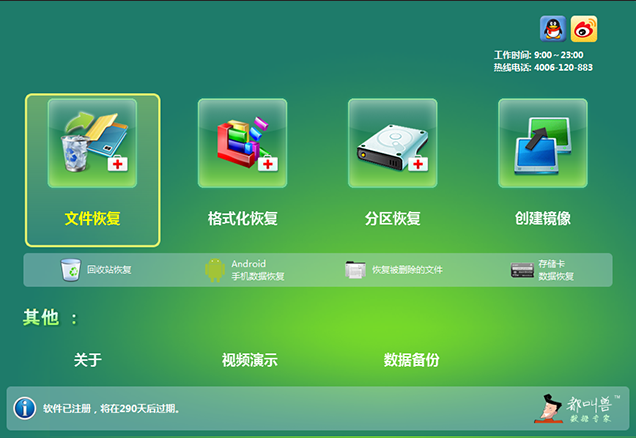
可选模式说明:
文件恢复: 适用于近期删除或清空回收站的情况
完整分区扫描: 针对格式化或无法访问的分区
整盘扫描: 深度扫描整个硬盘
3. 选择丢失文件所在分区,点击 [ 下一步 ]
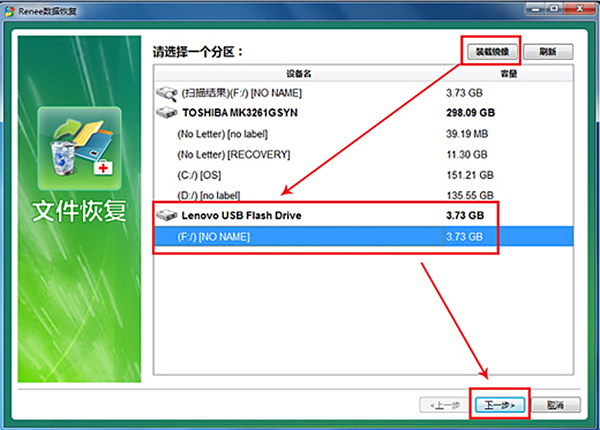
4. 选择 [ 快速扫描 ] 并点击 [ 下一步 ] 开始
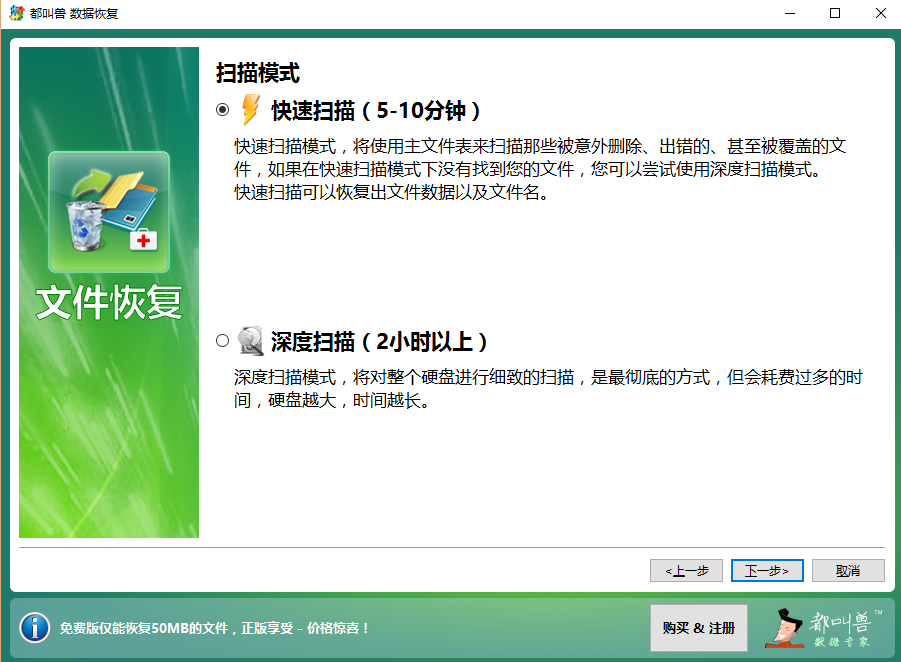
[ 快速扫描 ] 检查前30GB数据。若无结果,可尝试 [ 深度扫描 ] ——耗时更长但更彻底。
5. 等待扫描完成
双击文件预览,勾选目标后点击 [恢复] 保存到其他位置

都叫兽™数据恢复软件是非系统盘恢复的首选——请立即操作避免新数据覆盖。
Windows 文件历史记录是内置备份工具,但仅适用于文件删除前已启用该功能的情况。此方法对桌面、文档、下载、音乐、图片、视频等标准文件夹有效。
操作步骤:
1. 打开Windows 控制面板
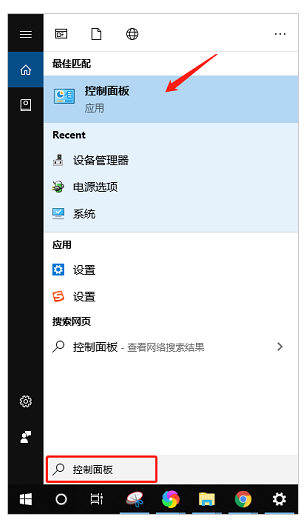
2. 点击 系统和安全
3. 选择 文件历史记录
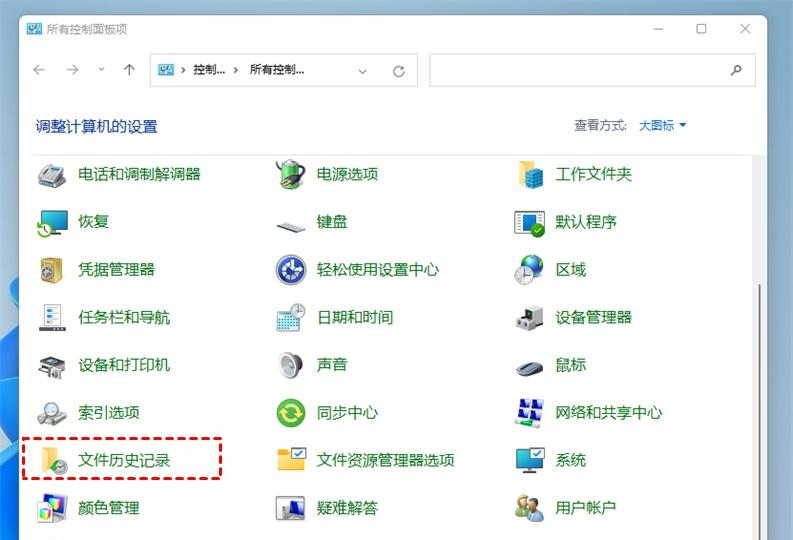
4. 左侧点击 还原个人文件
5. 浏览文件夹,通过箭头查看备份版本,选中文件后点击 还原

如何定位隔离区文件?
定位隔离区文件步骤:
1. 打开Avast
2. 侧边栏点击 保护
3. 选择 隔离区 查看所有隔离文件
您可查看、还原或删除这些文件
隔离区恢复失败怎么办?
若文件不在隔离区:非系统盘使用 都叫兽™数据恢复软件 ,系统盘(C盘)使用 都叫兽™系统救援软件 。若曾启用文件历史记录,可通过文档/图片等文件夹的备份恢复。
如何彻底删除隔离区文件?
永久删除操作:
1. 进入 保护 > 隔离区
2. 勾选文件,点击 全部删除 旁三点图标,选择 删除 永久清除或 还原 恢复文件
从隔离区恢复是否安全?
仅当确认文件无害时安全。Avast标记文件必有原因,但可能误判工作文档或可信应用。恢复前请:
- 验证文件来源可靠性
- 用其他杀毒软件扫描,或上传至VirusTotal进行多引擎检测
确认安全后选择 还原并添加例外 避免再次误判。存疑时请勿恢复以保系统安全。
为何Avast直接删除而非隔离文件?
当判定文件风险过高时,Avast会直接删除。这可能发生在强力扫描模式或启用自动操作时。预防方法:进入 设置 > 保护 > 核心防护 ,将恶意软件和潜在有害程序的处理设为 询问 。
无备份如何恢复文件?
可以!若文件不在隔离区:系统盘使用 都叫兽™系统救援软件 ,非系统盘用 都叫兽™数据恢复软件 。请立即操作——新数据可能覆盖目标文件。系统盘恢复需依赖离线模式避免二次损坏。
如何判断文件是否可安全恢复?
恢复前请确认文件来自 可信来源 (如您创建的文档或正规网站下载)。若是可执行文件,建议查验开发者官网或用户评价。为保安全,使用 多引擎扫描工具 检测文件风险。最常用的是VirusTotal,但还有其他优质选择:
🔍 推荐免费在线文件扫描工具
| 名称 | 核心功能 | 官网链接 |
|---|---|---|
VirSCAN |
多引擎病毒扫描,支持中文界面 |
virscan.org |
腾讯哈勃 |
行为分析与威胁分级 |
habo.qq.com |
Maldun |
基于沙盒的文件/链接行为检测 |
maldun.com |
微步云沙箱 |
结合威胁情报的行为分析 |
s.threatbook.cn |
Hybrid Analysis |
面向专业人士的深度沙盒分析 |
hybrid-analysis.com |
Jotti恶意软件扫描 |
快速简洁的多引擎扫描 |
virusscan.jotti.org |
ANY.RUN |
交互式沙盒——可实时监测恶意行为 |
any.run |
NoDistribute |
不向杀毒厂商共享样本 |
nodistribute.com |
奇安信云沙箱 |
国内厂商提供的深度分析 |
sandbox.ti.qianxin.com |
ScanVir |
快速扫描与基础威胁报告 |
scanvir.com |
系统盘文件丢失且无法启动怎么办?
若C盘文件丢失导致系统无法启动:在其他电脑用 都叫兽™系统救援软件 创建启动USB,从该设备引导后使用 数据恢复(Undeleter) 功能找回文件。请将恢复的文件保存至外接设备。









 粤公网安备 44070302000281号
粤公网安备 44070302000281号

用户评论
留下评论